영화 팬, 게이머 또는 Windows 10 PC에서 음악을 듣는 데 많은 시간을 보내는 사람입니까?그렇다면 오디오 이퀄라이저가 무엇인지 알아야합니다.사실, 음질을 향상시키거나 스피커의 저음 또는 고음을 향상시키려면 일부 Windows 이퀄라이저 소프트웨어를 사용해야 합니다.그러나 이것이 효과가 있습니까?다른 Windows 10 이퀄라이저를 사용해 보셨습니까?그렇지 않은 경우 올바른 위치에 왔습니다.
이 기사에서는 다음을 얻을 수 있습니다.즉시 사용을 시작할 수 있습니다的10 최고의 Windows 10 이퀄라이저소프트웨어리스트.
이 목록을 탐색한 후에 어떤 이퀄라이저를 사용해야 하는지 혼동 없이 알게 될 것입니다.가장 좋은 점은 이러한 Windows 10 및 8 오디오 이퀄라이저를 완전히 무료로 다운로드할 수 있다는 것입니다.
그럼 시간낭비 없이 최고의 무료 Windows 10 이퀄라이저를 살펴보고 볼륨을 높이고 기타 측면을 살펴보겠습니다.

음질을 개선하는 10가지 최고의 Windows 10 이퀄라이저 소프트웨어
가장 먼저, 오디오 이퀄라이제이션조정 수단주파수 성분균형.초기에는 이퀄라이제이션을 위해 많은 중장비가 사용되었습니다.평형 장치.그러나 이제 기술 산업의 엄청난 발전으로 이퀄라이저 소프트웨어 및 응용 프로그램을 통해 동일한 오디오 이퀄라이제이션을 달성할 수 있습니다.
Windows 10에는 많은 이퀄라이저 소프트웨어가 제공되어 몇 초 만에 작업을 완료할 수 있습니다.

당신에게만 소개하러 왔습니다Windows 오디오용 상위 XNUMX개 이퀄라이저.이를 사용하여 다음과 같은 오디오 기능을 사용자 정의할 수 있습니다.이퀄라이저, 서라운드 사운드, 환경, 기본 관리기다림.목록을보고 필요한 것을 결정하십시오.시작하자.
1. Windows 10 기본 이퀄라이저
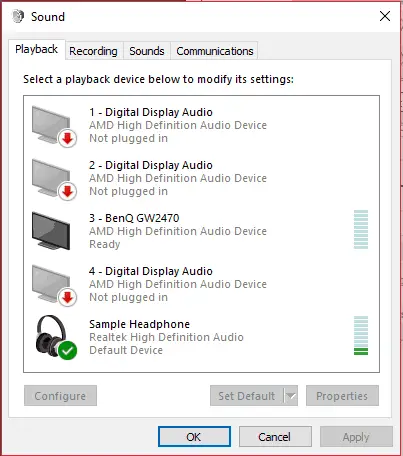
나는 당신이 이미 알고 있다고 생각합니다.Windows 10에는 XNUMX대역 오디오 이퀄라이제이션을 제공할 수 있는 사운드 이퀄라이저가 내장되어 있습니다.모르는 경우 다음 단계에 따라 액세스하십시오.
1 단계:이동작업 표시줄의 오른쪽 하단 모서리的스피커 아이콘,그때마우스 오른쪽 버튼으로 클릭그것.
2 단계:선택하다"재생 장치"옵션을 선택한 다음 "사운드" 대화 상자가 나타납니다.
3 단계:로 전환 "놀다"탭,마우스 오른쪽 버튼으로 클릭"기본 스피커"를 클릭하고 "속성"."스피커 속성"이라는 다른 대화 상자가 나타납니다.
4 단계:로 전환 "향상시키다"탭을 누른 다음 스크롤 목록에 있는 "이퀄라이저" 확인란을 선택합니다.
5 단계:그 후음향 효과 속성스크롤 목록 아래에 나타납니다.
이제 편집 중인 오디오의 여러 설정을 조정할 수 있습니다.
2. 이퀄라이저 프로페셔널 에디션
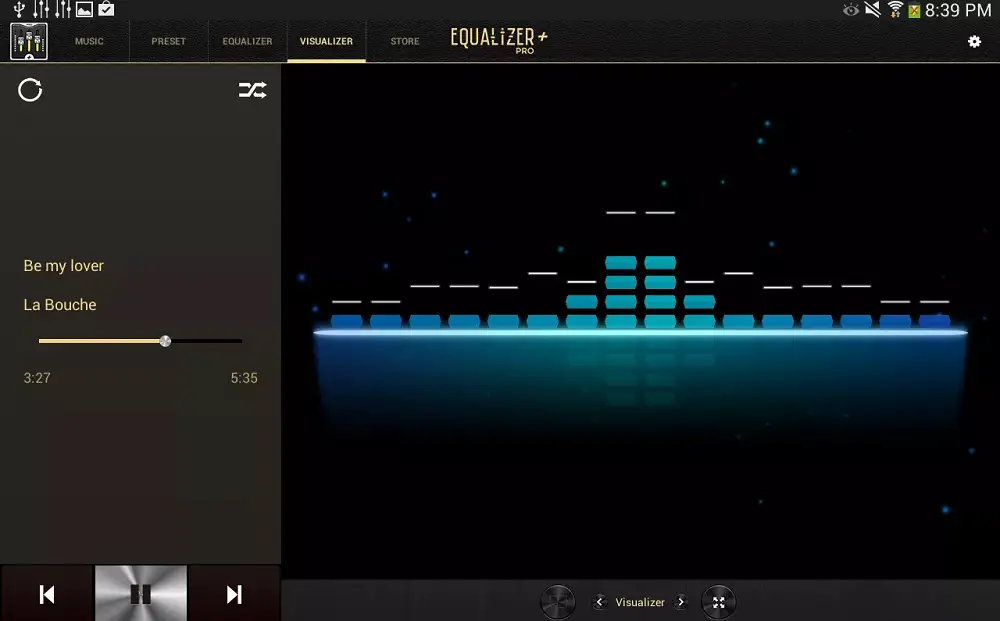
이퀄라이저 프로최고는 아니지만 시장에서 최고의 Windows 10 이퀄라이저 소프트웨어 중 하나입니다.사용이 매우 간편하며 오디오 인핸서로도 사용할 수 있습니다.이퀄라이저 프로는 저음/중음/고음필드, 경쟁에서 돋보입니다.그것은 제공베이스 부스트.
이를 통해 지저분한 사운드를 생성하지 않고 베이스를 증폭할 수 있습니다.
그것은 제공10개의 주파수 대역균형을 이루고 있다20개 이상의 사전 설정.또한 자신만의 사전 설정을 만들 수 있습니다.영화나 음악에 쉽게 사용할 수 있습니다.
3. Realtek HD 오디오 관리자 Windows 10 이퀄라이저
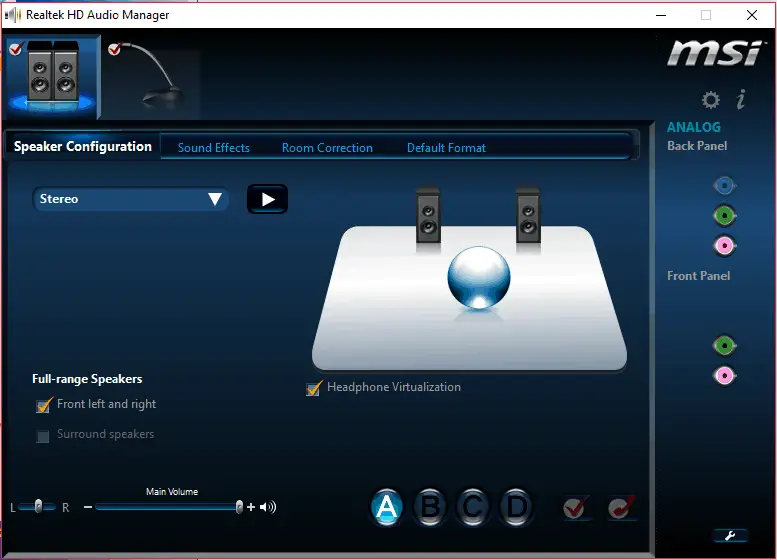
這 是가장 트렌디 한오디오 향상 및 이퀄라이저 도구 중 하나입니다.
Windows 10용 오픈 소스 그래픽 이퀄라이저이며, 이 도구는 사운드 설정을 변경할 수 있습니다.스피커, 마이크, 스테레오 믹싱和라인 입력.그것은 갖추고 있습니다XNUMX밴드 이퀄라이저, 사운드 효과 옵션은 다음 두 가지 범주에 포함됩니다.평형 장치和환경.소프트웨어도 사용하기 매우 쉽습니다.이 기능이 풍부하고 사용하기 쉬운 이퀄라이저는 매우 독특합니다.
여기에서.
4. FX사운드
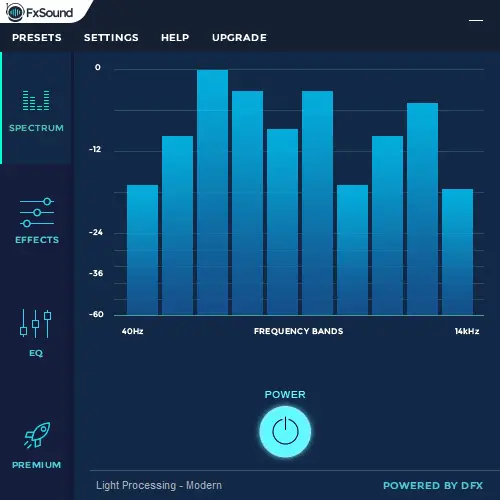
FX사운드평형 장치모든 음악을 실시간으로 사용자 정의提供강한저음, 선명한 오디오和높은 충실도.고급 스피커나 헤드폰을 사용하지 않고도 스튜디오 수준의 청취 경험을 제공합니다.
백그라운드에서 실행되며 원활한3D 서라운드 사운드경험.FXSound는 사운드 주파수를 재처리하여 스튜디오의 청취 환경 품질을 복제합니다.또한 사용자 정의 도구가 있으므로 원하는 대로 사용자 정의할 수 있습니다.이 이퀄라이저는 반드시 시도해야 합니다.
5. DFX 오디오 인핸서

DFX 오디오 인핸서그것이 우리의 목록이 된 이유는 복잡한 기능을 가지고 있기 때문이 아니라 단순하기 때문입니다.Windows 10 이퀄라이저를 사용하는 것은 매우 쉽고 재미있습니다.다음과 같은 대중적인 음향 효과를 제공합니다.3D 서라운드, 환경, 충실도, 하이퍼베이스和다이내믹 프로모션.다양한 환경에 맞게 음향 효과를 설정할 수도 있습니다.
다른 많은 놀라운 음향 효과가 있습니다.직접 시도해야 합니다.
6. 바이퍼4윈도우
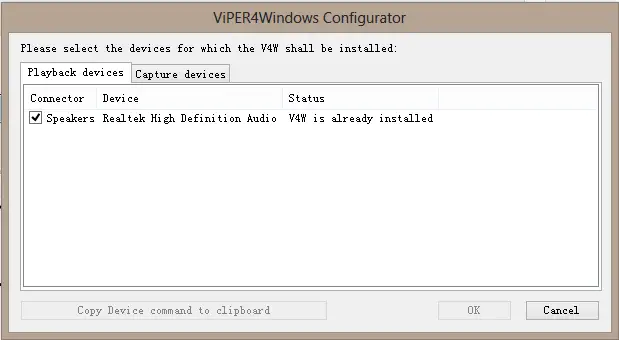
Windows 사운드 이퀄라이저에는 많은 기능이 있지만 가장 일반적으로 사용되는 기능은 시스템의 오디오 출력을 변경하는 데 사용되는 이퀄라이저입니다.그것은 당신이 사용자 정의 할 수 있습니다18개의 주파수 대역음향 효과, 다음을 포함한 다양한 사전 설정을 얻을 수도 있습니다.록 음악, 슈퍼 베이스, 재즈 음악잠깐만
在둘러 싸다옵션은 작은 방, 가장 작은 방, 중간 크기의 방, 큰 방, 큰 방 등과 같은 다양한 환경을 기반으로 할 수 있습니다. 완벽한 효과 세트
Viper4Windows의 다른 놀라운 기능은 다음과 같습니다.바이퍼 엑스베이스(사운드에 베이스를 더 추가할 수 있음), 바이퍼 XClarity(노이즈 왜곡을 제어할 수 있음) 및 반향기능, 습식 혼합, 조기 혼합, 사전 지연 등과 같은 다양한 효과를 제공할 수 있습니다.
7. 이퀄라이저 APO
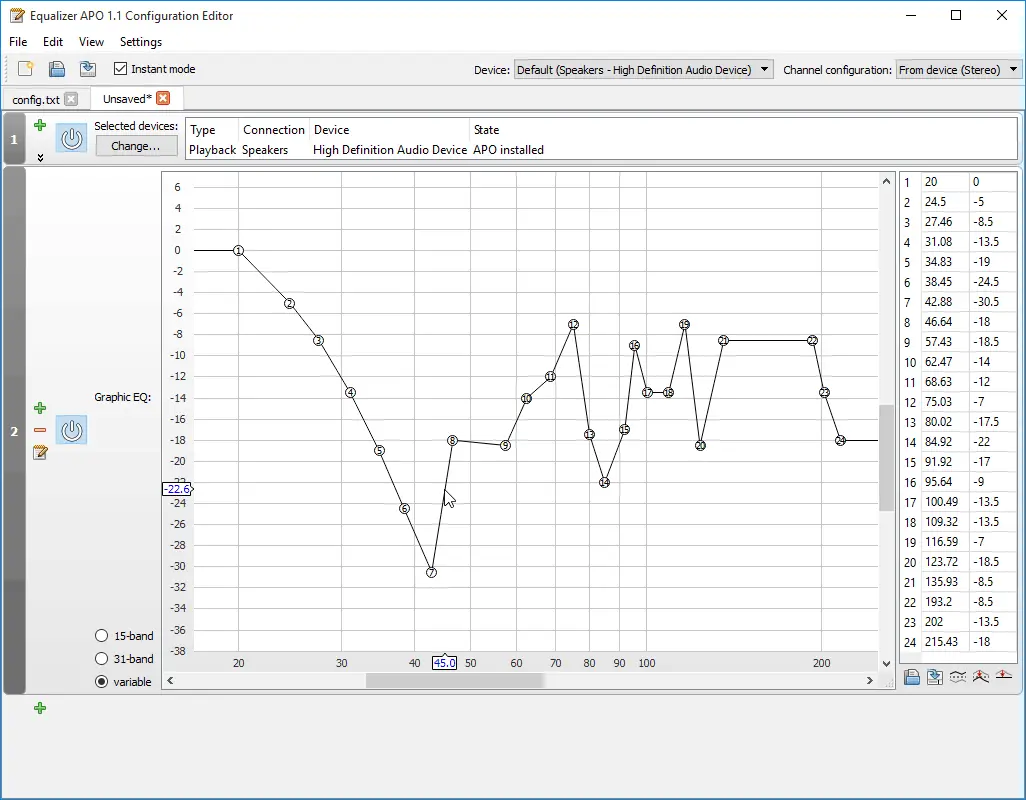
이퀄라이저 APO는 시스템 전체 매개변수 이퀄라이저로 간주되는 또 다른 Windows 이퀄라이저입니다.
고급 기술을 사용하여 시스템의 오디오 출력을 조정합니다.이를 사용하여 사운드의 품질과 파워를 향상시킬 수 있습니다.또한 무제한 필터를 지원합니다.
이퀄라이저에 필터를 추가하고 싶지만 구성 파일을 작성해야 합니다.이퀄라이저는 강력하고 사용하기 쉽습니다.
8. 그래픽 이퀄라이저 스튜디오
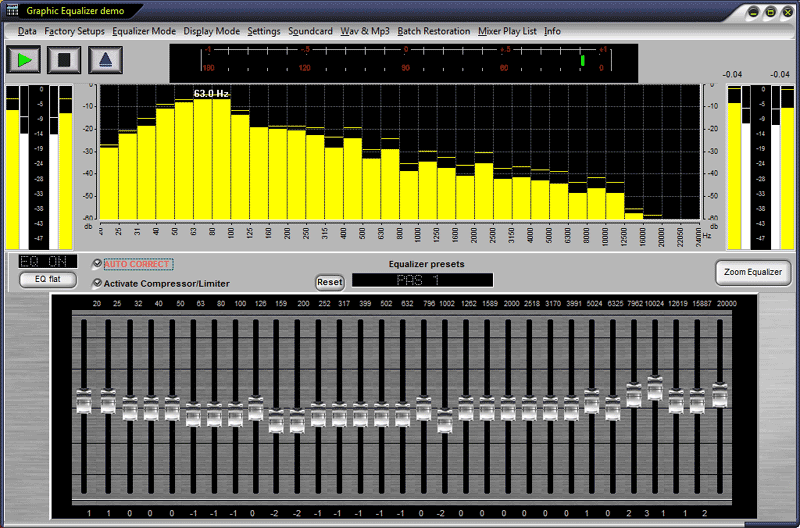
그래픽 이퀄라이저는 또 다른 훌륭한 도구입니다. 이 이퀄라이저를 사용하여 Windows 사운드 응용 프로그램이나 DVD 플레이어 소프트웨어를 실행하면오디오 스트림 자동 수정.
또한 다음을 포함할 것입니다.리미터和압축器,오디오 신호가 너무 낮거나 너무 크지 않은지 확인합니다.
그것의 도움으로 더 나은 저음 효과로 영화를 볼 수 있습니다.가능한 빨리 시도해야 합니다.
9. 실시간 이퀄라이저
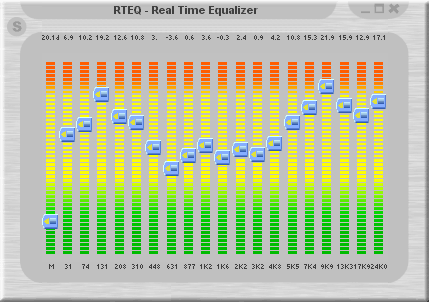
실시간 이퀄라이저WAV 및 MP10와 같은 음악 파일을 처리하도록 설계된 Windows 3 이퀄라이저입니다.그것 실시간으로 오디오 신호를 수정하고,더 나은 사운드 경험을 제공합니다.재생 중에 방출되는 스펙트럼을 조정합니다.
확대/축소 수준-INF ~ +90dB,두 개의 간격으로 나뉩니다.또한 팬이 될 멋진 외관과 사용자 인터페이스를 갖추고 있습니다.
10. 저음 및 고음 부스터
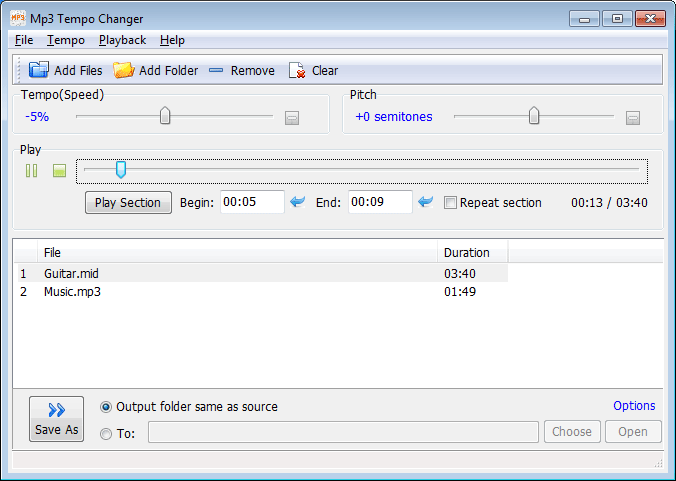
Bass Treble Booster는 "Windows용 최고의 사운드 이퀄라이저" 목록에서 아래에서 두 번째로 순위가 매겨지지만 이것이 가장 낮다고 생각한다는 의미는 아닙니다.약속을 이행할 수 있어야 합니다.
저음 고음 부스터는 파일 변환 기능이 있는 간단하고 우수한 저음 및 고음 주파수 편집기입니다.그것은 음악 컬렉션에 있는 노래와 파일의 출력을 사용자 정의할 수 있습니다.결과적으로 청취 경험을 바꿀 수 있습니다.이 도구는 MP3 FLAC WAV OGG WMA APE AAC WV AIFF 및 M4A와 같은 형식을 지원합니다.당신은 그것을 시도해야합니다.
概要
이게 나야 10개오디오 향상을 위해최적윈도우 10 이퀄라이저소프트웨어리스트 .대부분은 무료로 사용할 수 있으며, 유료도 무료로 사용해 볼 수 있습니다.따라서 이 모든 방법을 시도하고 최상의 결과를 가져올 방법을 얻으십시오.
참고: 공식 또는 Realtek 이퀄라이저를 사용하는 것이 좋습니다! !
방문하시기 바랍니다評論상자에 넣고 마음에 들면 말씀해 주세요.또한, 부담없이논평"부분의질문이나 제안을 물어보세요.올바른 이퀄라이저 소프트웨어를 찾는 데 도움이 되기를 바랍니다.


![윈도우 버전 보는 방법[아주 간단]](https://infoacetech.net/wp-content/uploads/2023/06/Windows%E7%89%88%E6%9C%AC%E6%80%8E%E9%BA%BC%E7%9C%8B-180x100.jpg)

